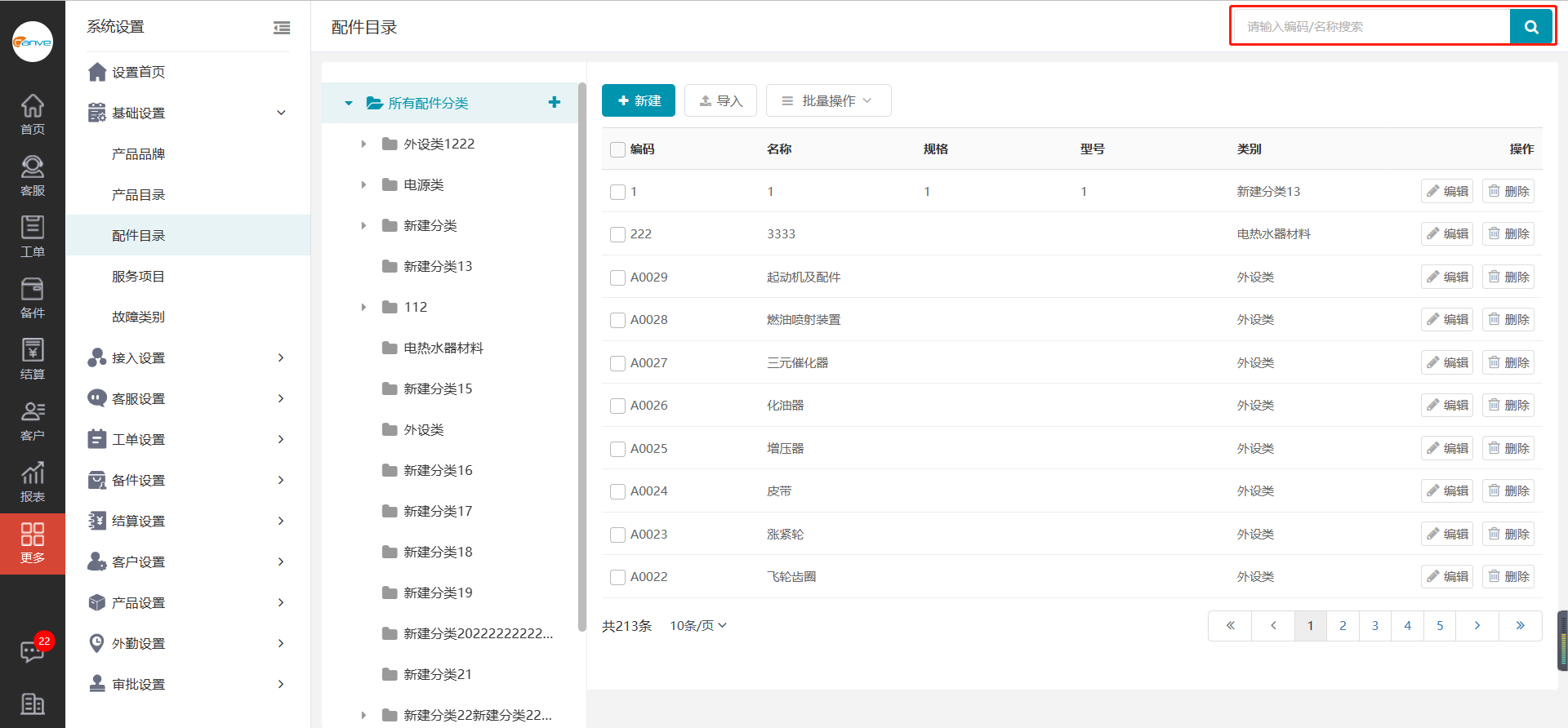在配件目录中可以设置客户结算价格、网点结算价格、员工结算价格,用于后期的费用结算。
一、进入配件目录页面
进入服务管理系统Web端首页,点击主导航【更多】按钮,选择【系统设置】,进入【基础设置】模块,点击【配件目录】,即可进入配件目录页面。
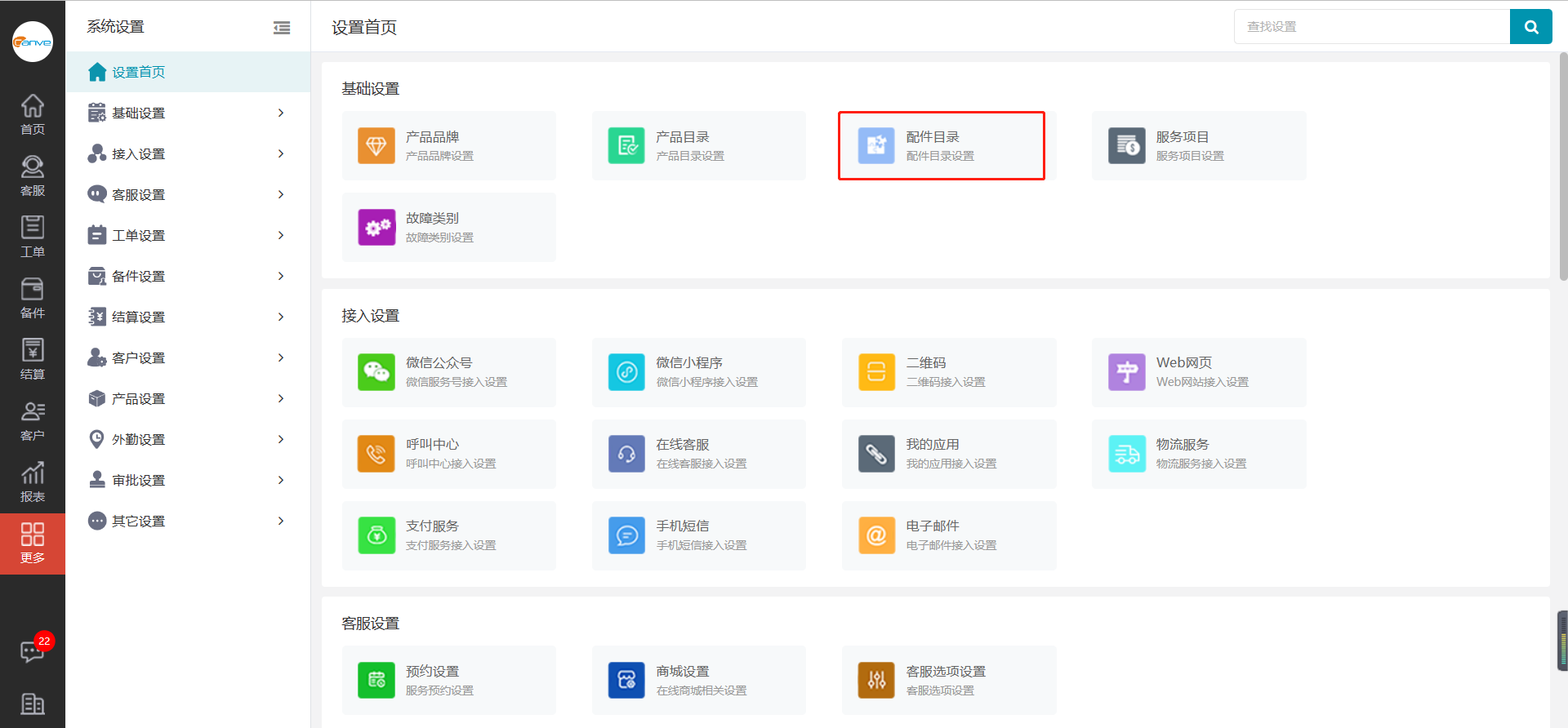
二、如何新建配件分类
说明:配件分类是支持多级分类的。
进入配件目录页面,在配件分类树中选中某个配件分类(作为即将新建配件分类的父级分类),点击右侧【...】按钮,点击【新增】,输入配件分类名称并按回车键,即可完成新建配件分类。
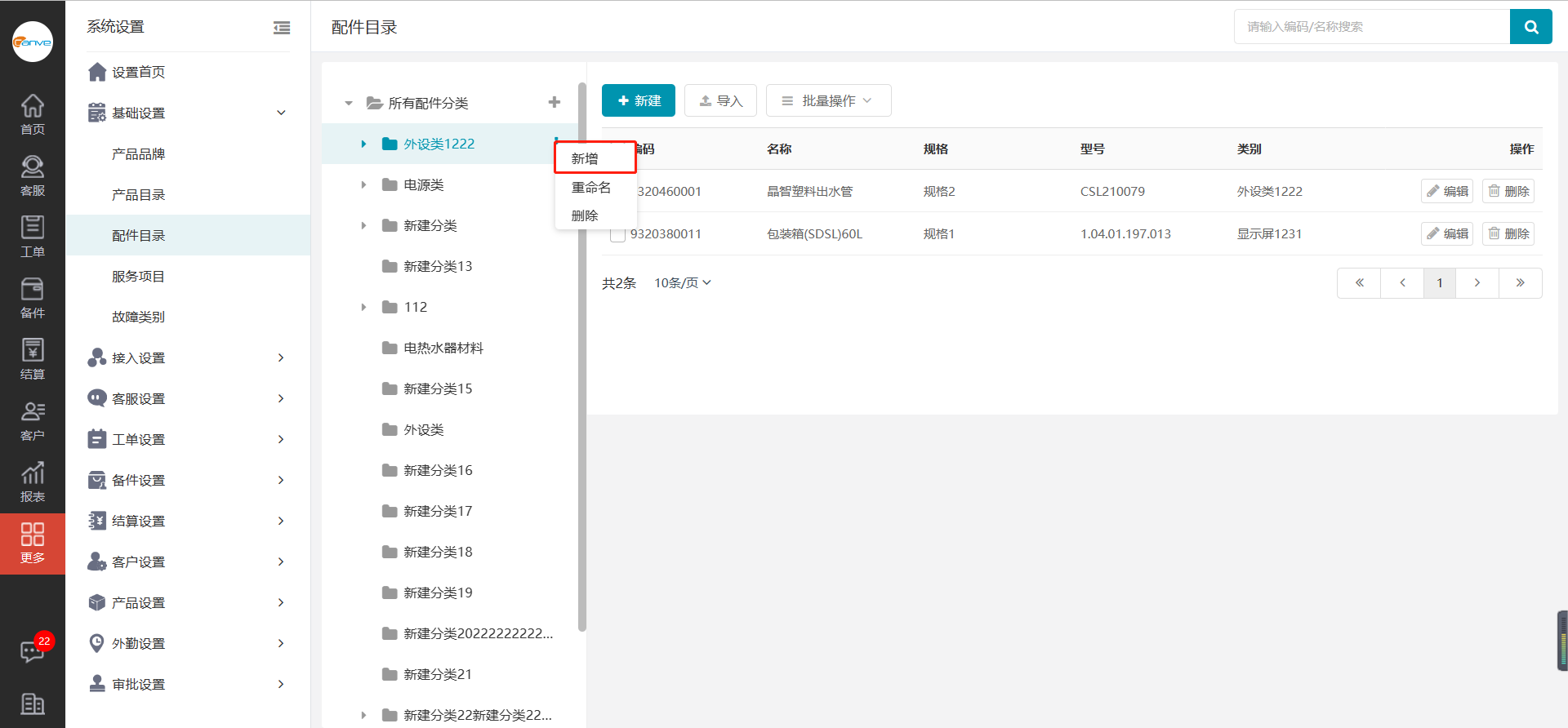
您也可以在配件分类树中选中某个配件分类(作为即将新建配件分类的父级分类),点击鼠标右键弹出快捷菜单,点击【新增】,输入配件分类名称并按回车键,即可完成新建配件分类。
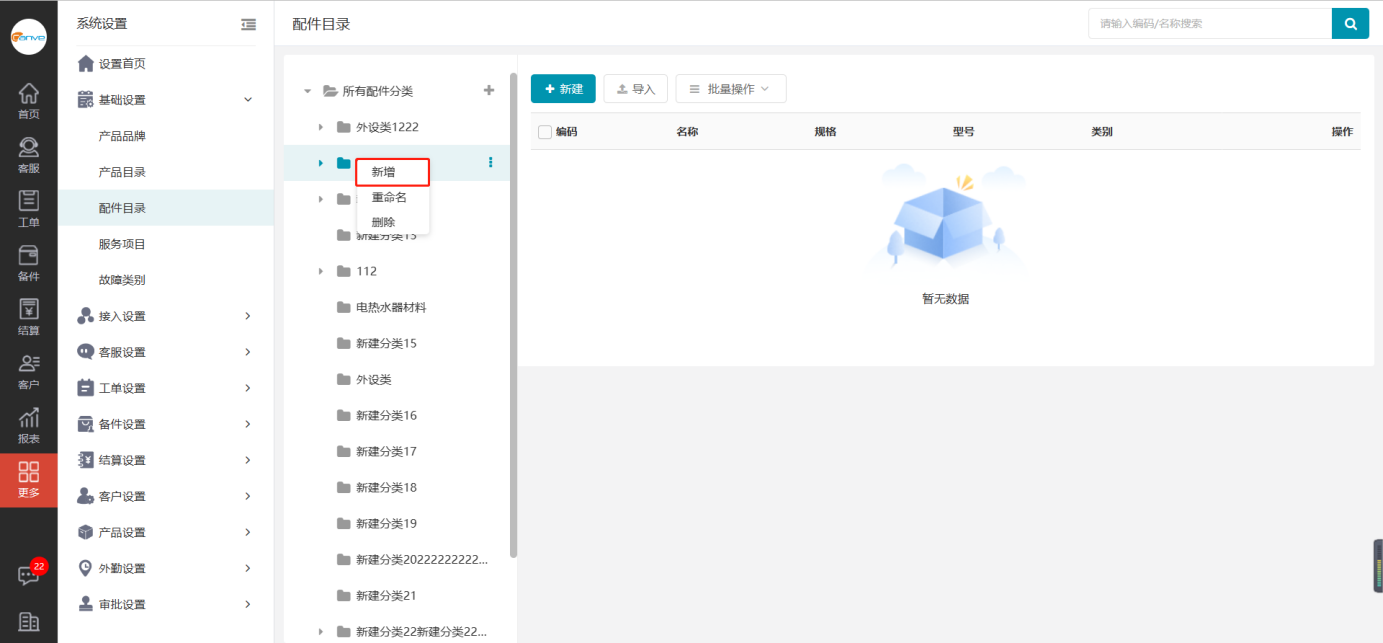
三、如何编辑配件分类
进入配件目录页面,找到您要编辑的配件分类,点击右侧【...】按钮,点击【重命名】,输入配件分类名称后按回车键,即可完成编辑。或者,您也可在要编辑的配件分类上点击鼠标右键,弹出快捷菜单,点击【重命名】,输入配件分类名称后按回车键,即可完成编辑。
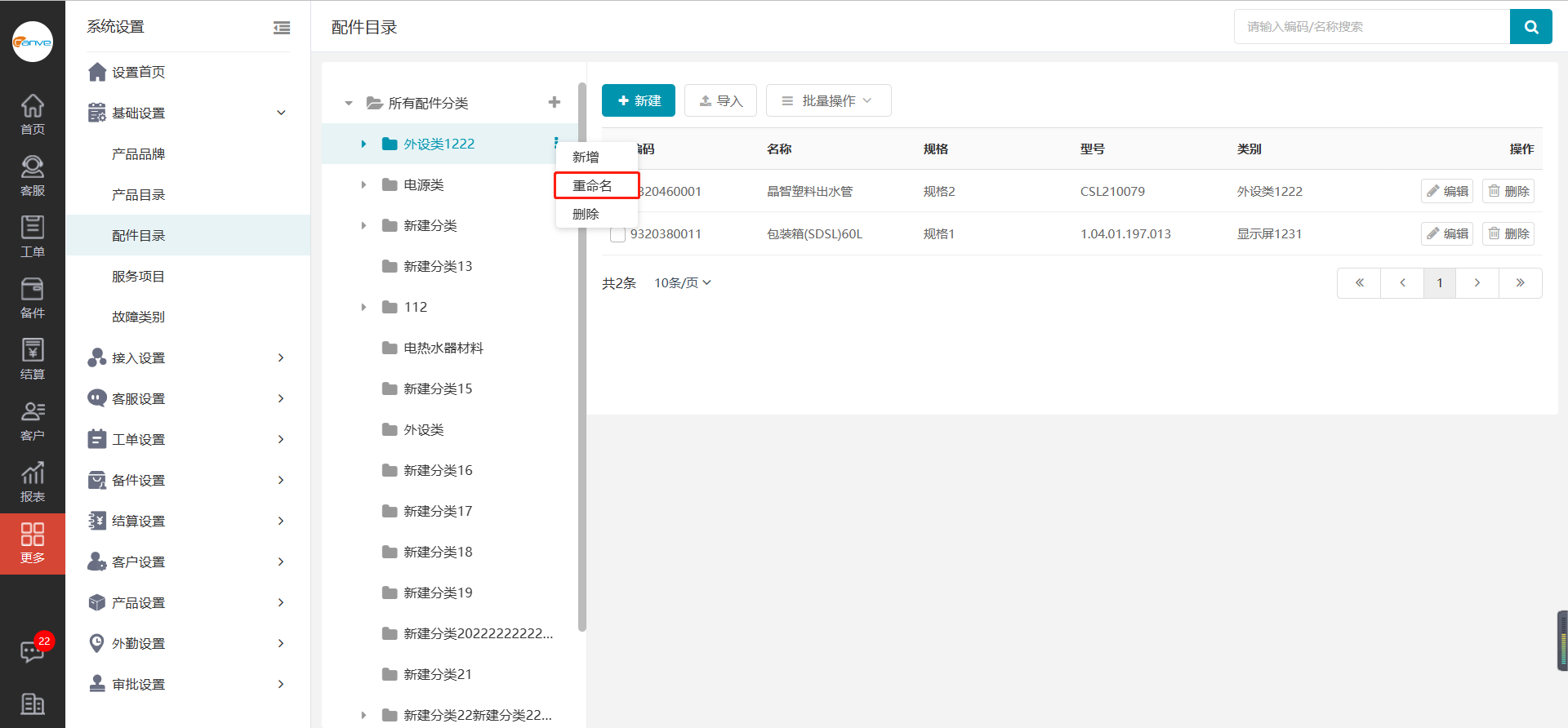
四、如何删除配件分类
进入配件目录页面,找到您要删除的配件分类,点击右侧【...】按钮,点击【删除】,即可完成删除。或者,您也可以在要删除的配件分类上点击鼠标右键,弹出快捷菜单,点击【删除】,即可完成删除。注:删除某一配件分类,务必要先删除该分类下的配件后才可完成删除。
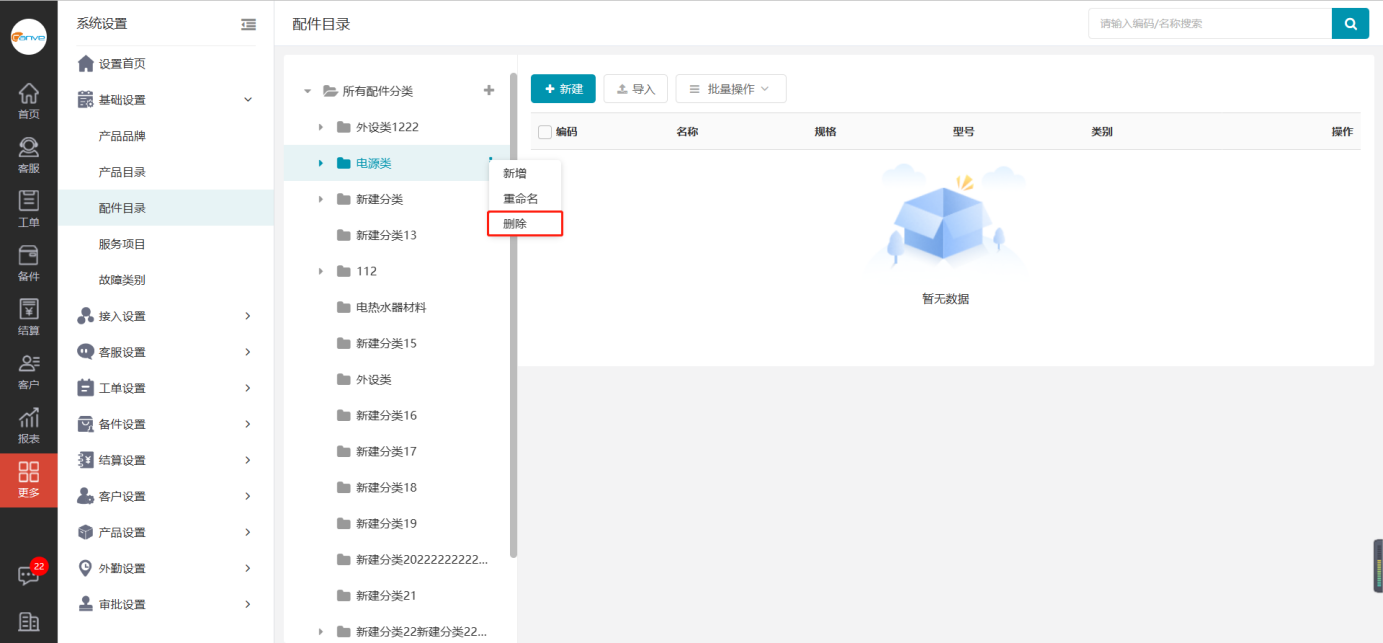
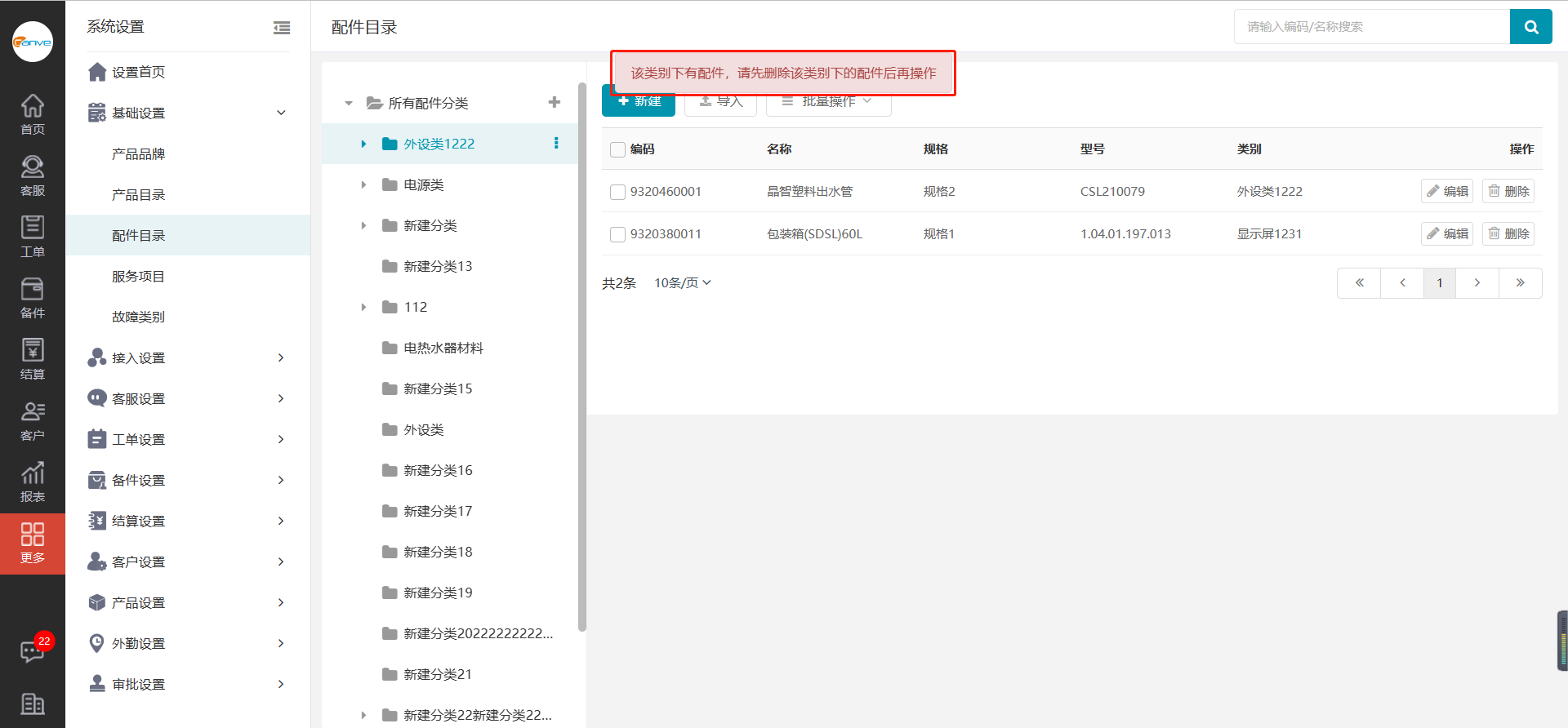
五、如何新建配件
进入配件目录页面;点击【新建】,弹出新建配件对话框,填写配件信息,点击【确定】即可完成新建。
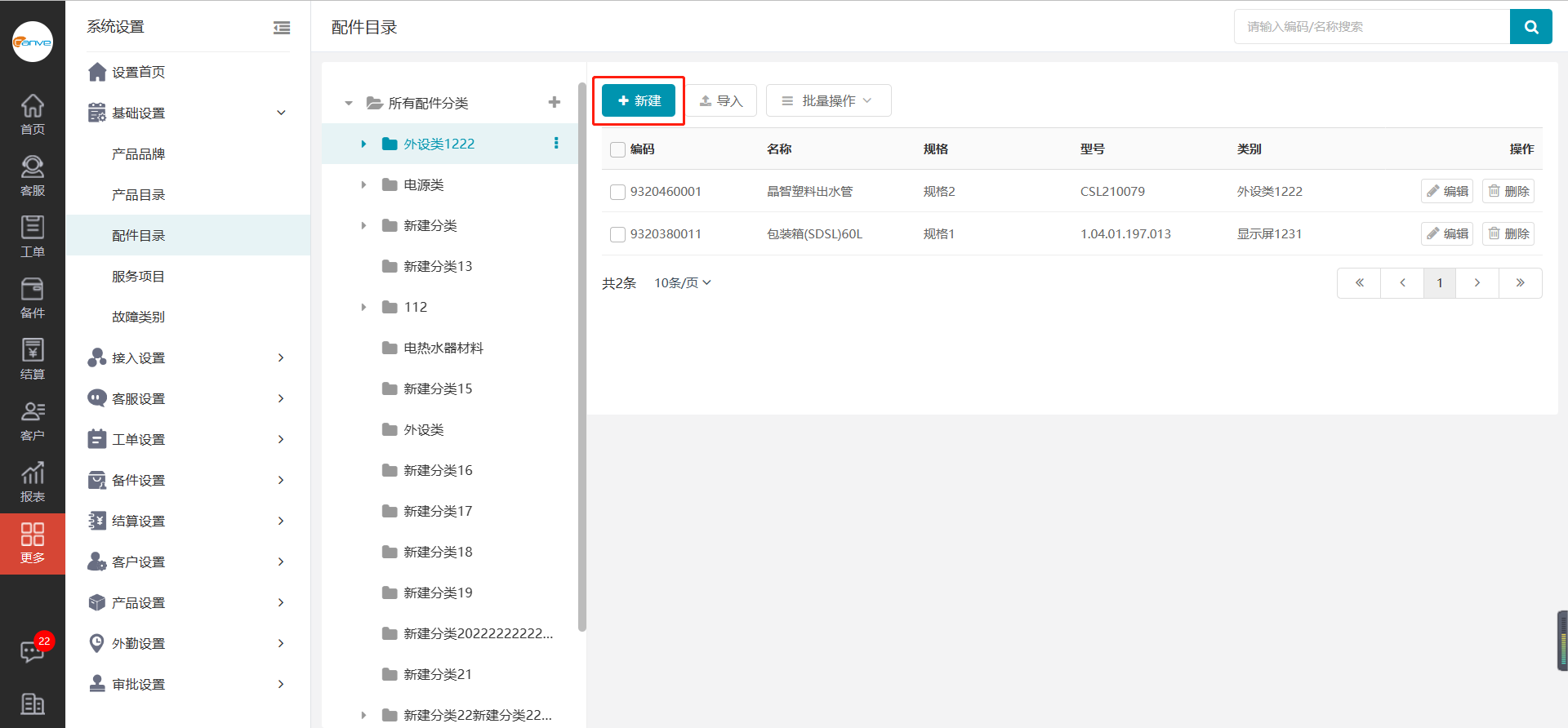
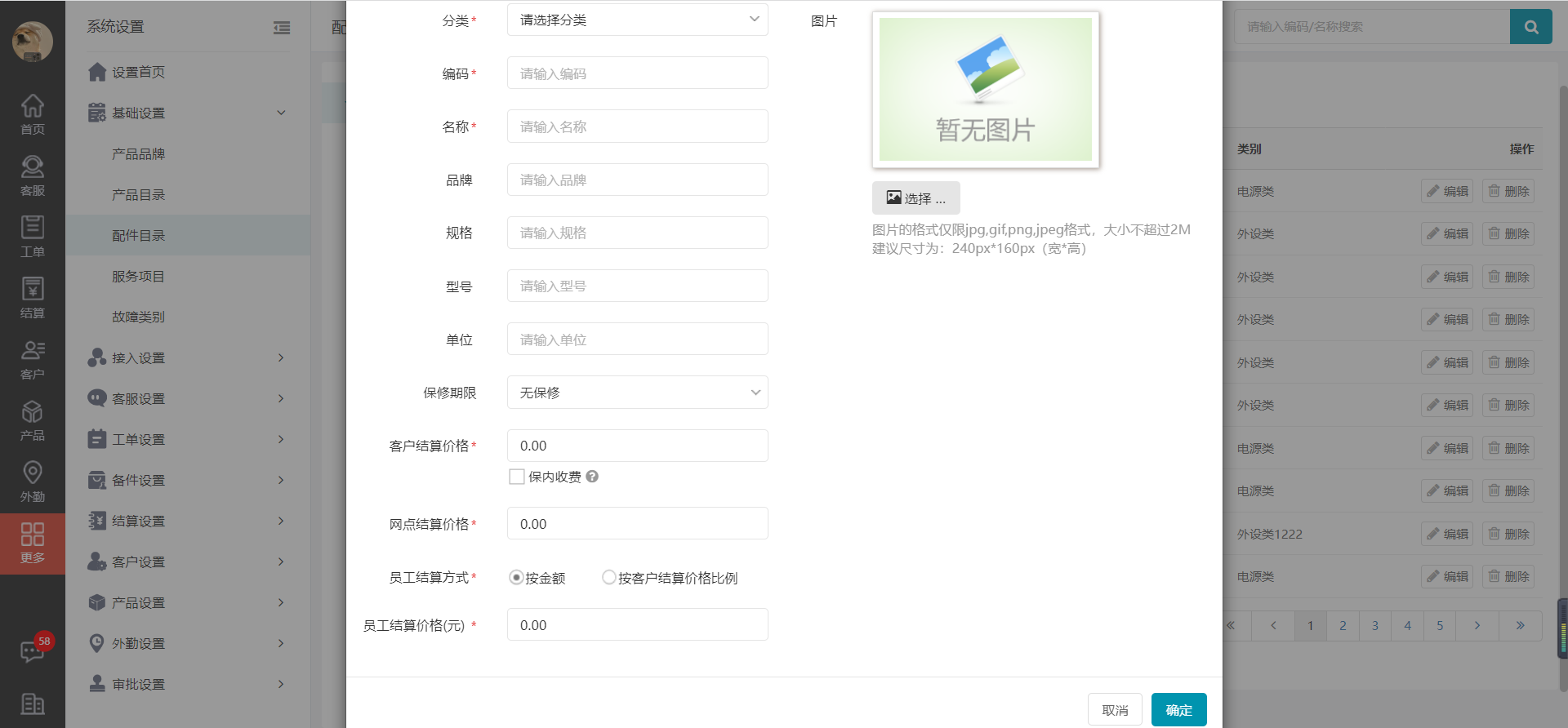
说明:1、客户结算价格,是指企业与客户之间进行的服务收费结算的标准;
2、网点结算价格,是指企业与第三方服务商进行的服务结算的标准;
3、员工结算方式,是指企业和员工进行的服务结算的方式;
4、员工结算价格,是指企业和员工进行的服务结算的标准。
六、如何批量导入配件
进入配件目录页面,点击【导入】,先下载导入模板,然后按照导入模板的要求准备数据,再点击【导入数据文件】按钮,将填写好的数据文件上传,然后点击下一步进入导入预览,点击【确定】,导入完成。
注:下载的模板务必按照模板使用说明填写,否则会造成导入失败。

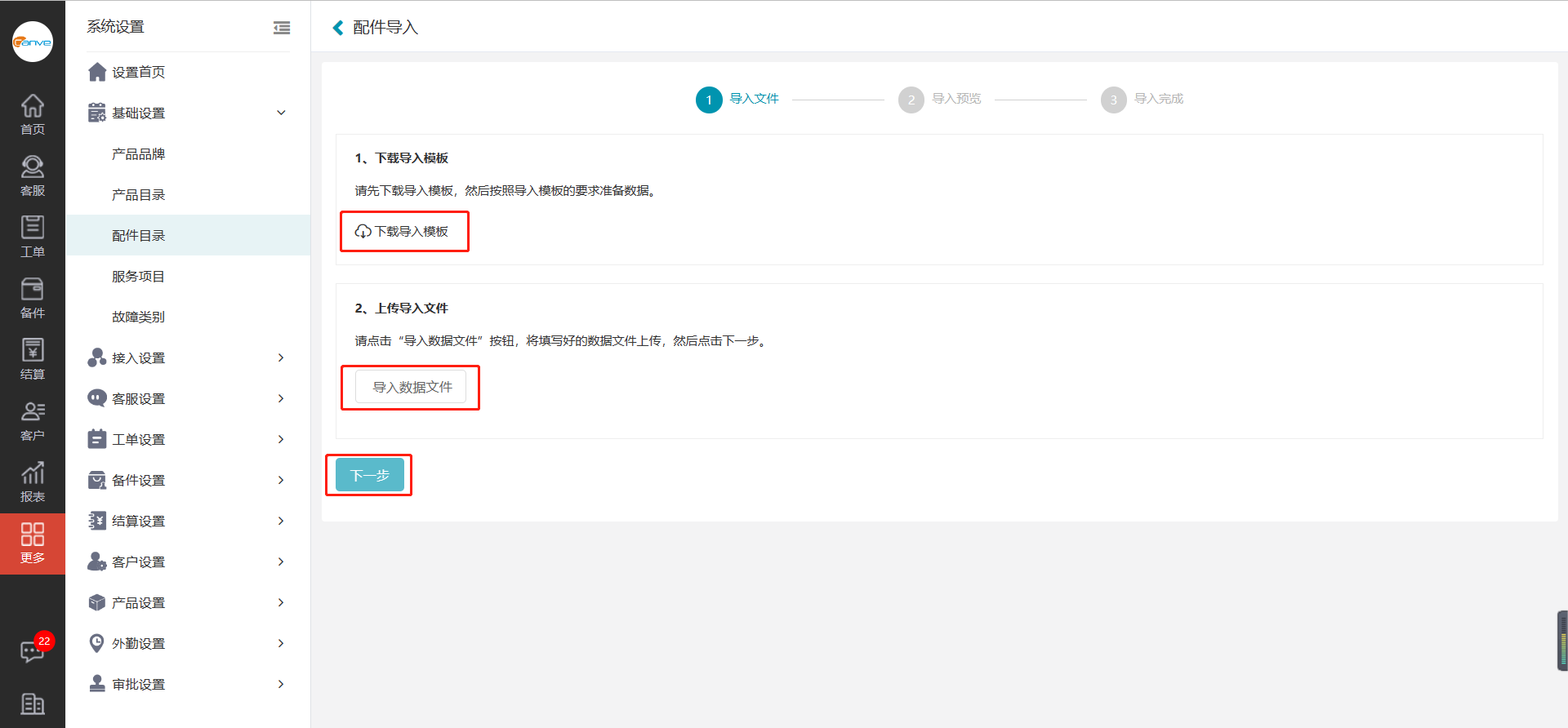
七、如何查看配件详情
进入配件目录页面,找到您要查看的配件,点击即可查看配件详情。
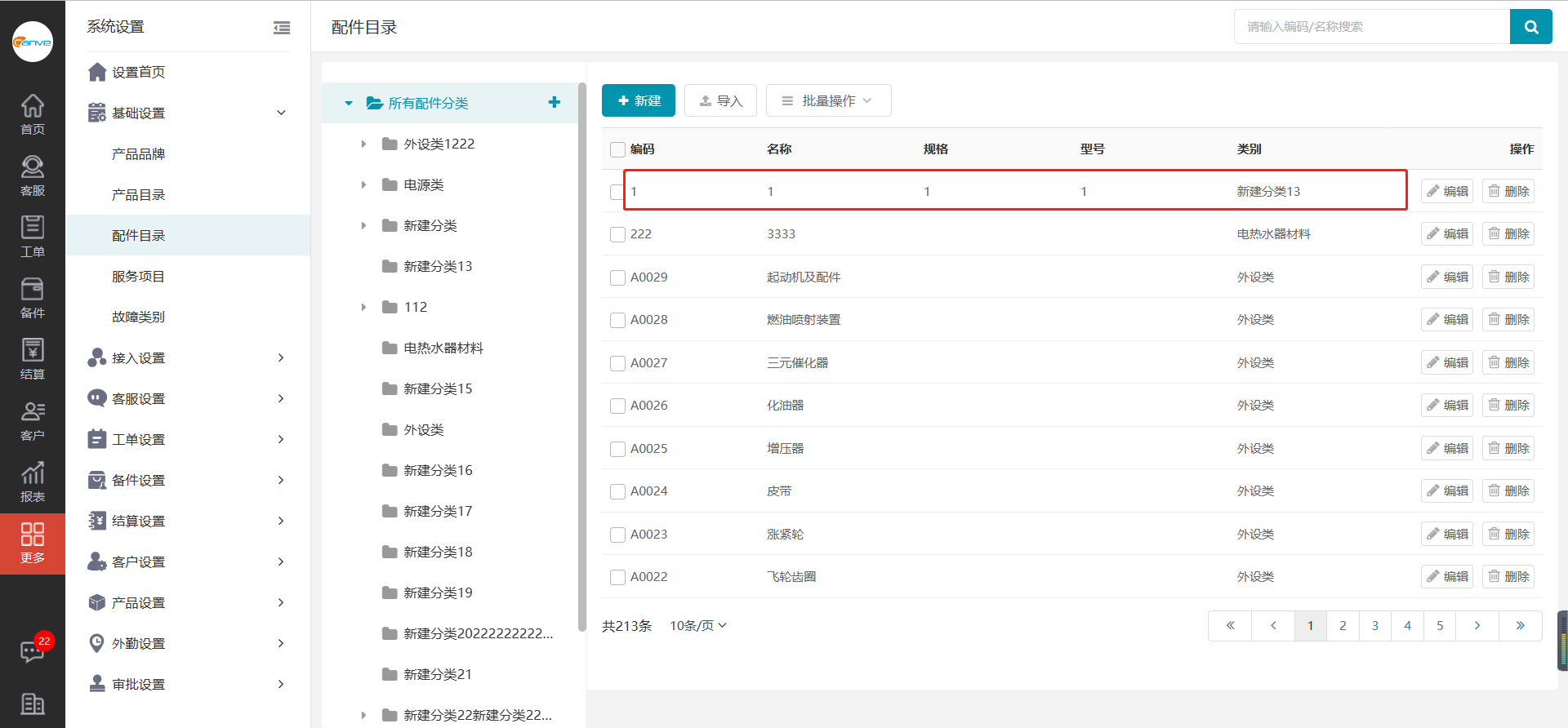
八、如何编辑配件目录
进入配件目录页面,找到您要编辑的配件,点击右侧【编辑】,弹出编辑页面,编辑信息,点击【确定】,即可完成编辑。
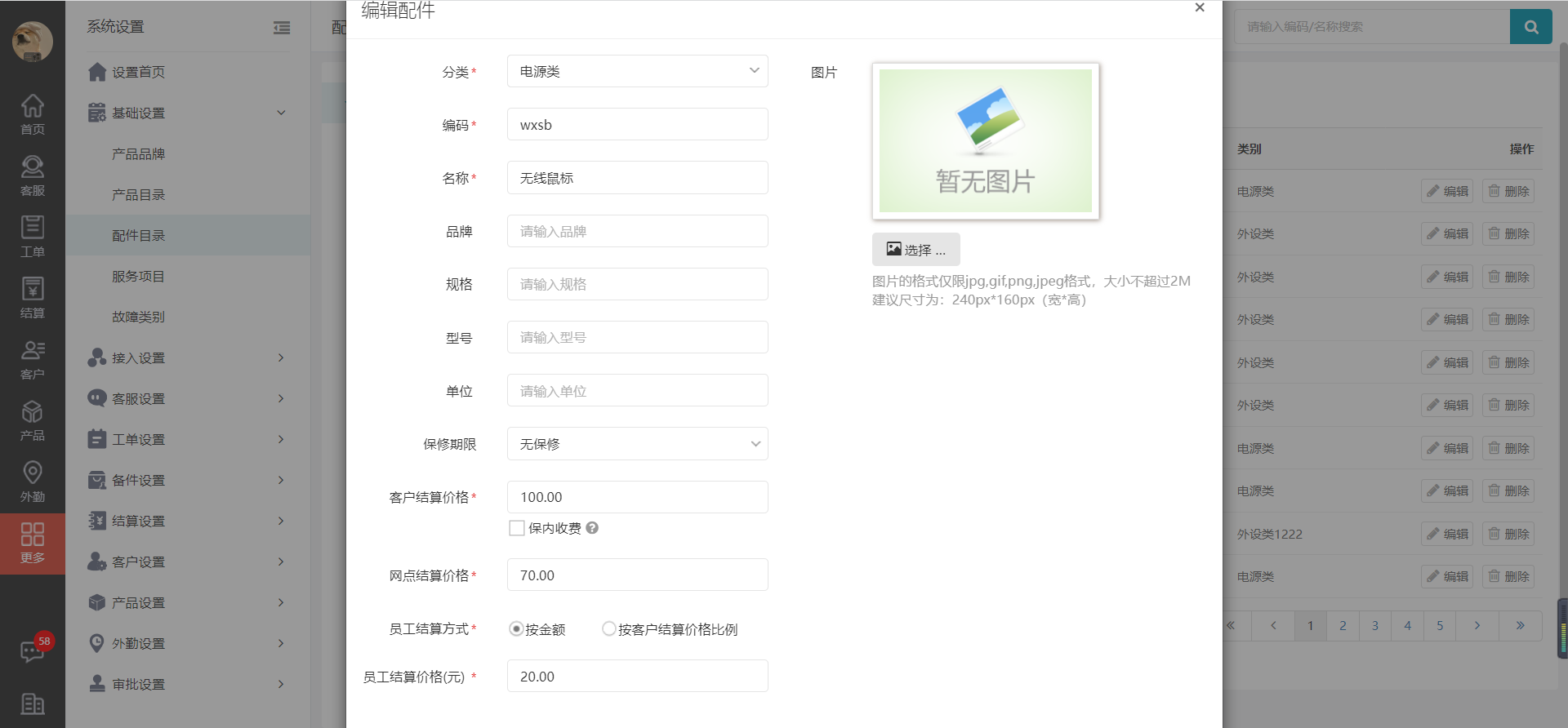
九、如何删除配件目录
1.单个删除
进入配件目录页面,点击您要删除某个配件后的【删除】按钮,点击【确认】,即可成功删除。
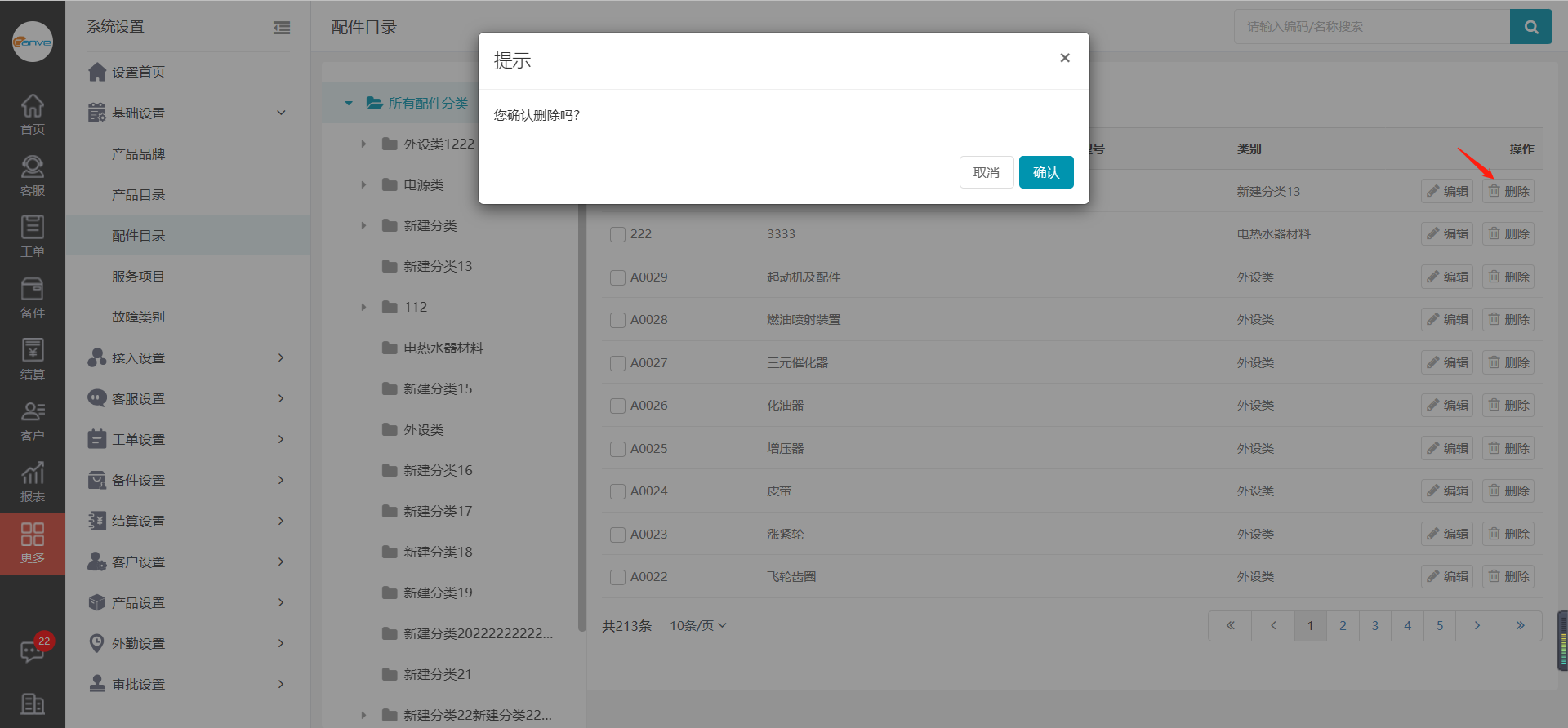
2.批量删除
进入配件目录页面,勾选您要删除的多个配件,点击【批量操作】,选择【批量删除】,弹出提示框,点击【确认】,即可成功批量删除。
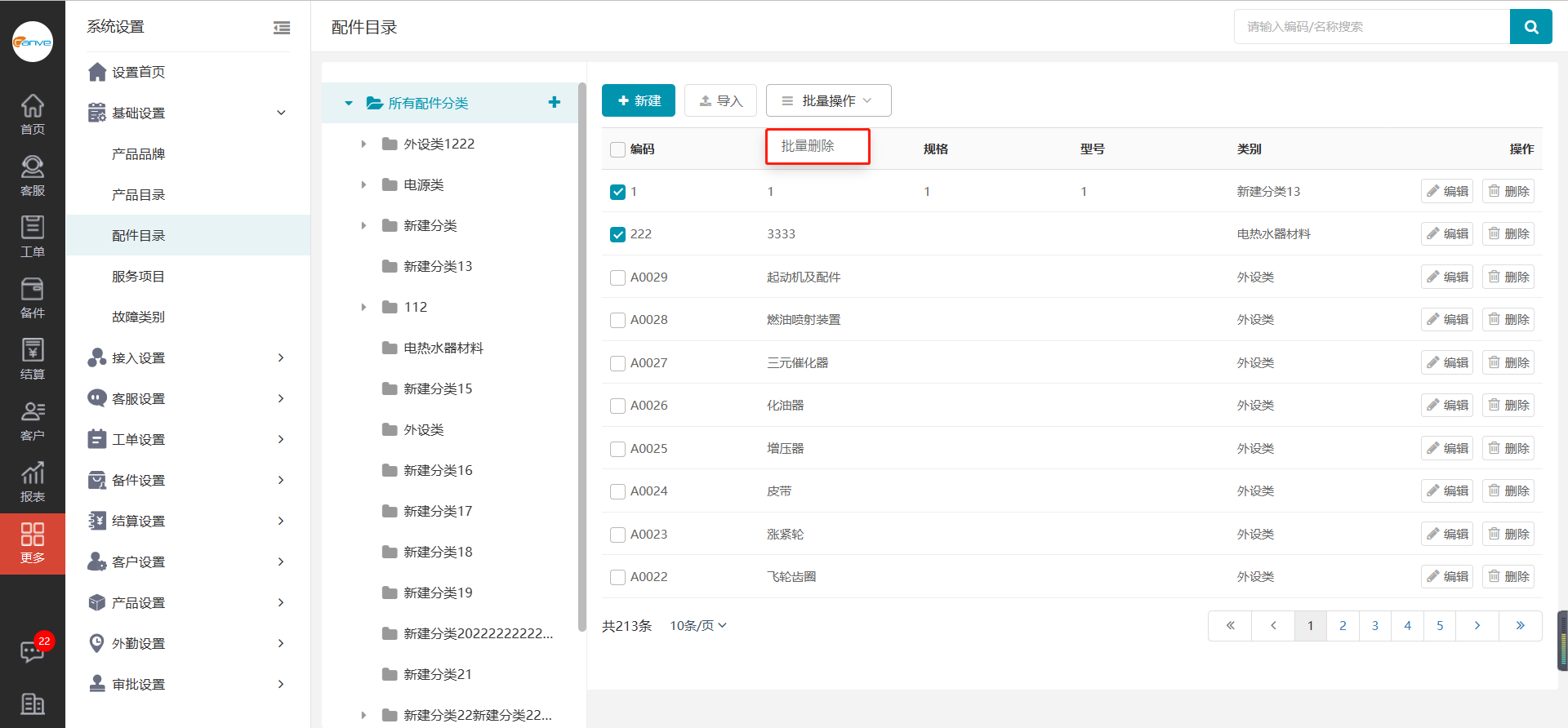
十、如何搜索配件目录
进入配件目录页面,输入配件编码/名称,点击【搜索】,即可成功搜索配件。